Anda mungkin telah menyelaraskan iPad Anda dengan iTunes untuk mengetahui bahwa film dan video Anda sekarang hilang. Jika demikian, Anda bukan satu-satunya!
Jangan khawatir, mereka pasti ada di suatu tempat. Ini hanya masalah menemukan mereka. Dan jika tidak, kami sudah menjelaskan cara menyinkronkan video ke iPad Anda dengan atau tanpa iTunes di bawah.
Isi
- Terkait:
-
Mengapa aplikasi Video iOS hilang dari iPad saya?
- Di mana video saya di aplikasi TV?
- Mengapa saya tidak dapat melihat Video Rumah saya di aplikasi TV?
-
Bagaimana cara mendapatkan kembali video yang hilang di iPad saya?
- Bagaimana cara menyelaraskan video ke iPad saya dengan iTunes?
- Bagaimana cara menyelaraskan video ke iPad saya tanpa iTunes?
- Bagaimana cara mendapatkan film di iPad saya?
-
Apa yang dapat saya lakukan ketika video tidak dapat disinkronkan ke iPad saya?
- Posting terkait:
Terkait:
- Eksklusif: Apple menyiapkan Peluncuran Musim Semi untuk Layanan Streaming TV, Airpods 2, dan Pembaruan iPad
- Pandangan mendalam tentang aplikasi TV baru di iOS 10.2
- Cara mentransfer foto dan video dari iPad, iPhone, dan iPod ke Mac atau Windows PC
Mengapa aplikasi Video iOS hilang dari iPad saya?

Anda biasa menemukan semua video di iPad Anda di aplikasi Video iOS. Tetapi dengan iOS 10.2, Apple mengganti Video dengan aplikasi TV — satu tempat untuk menonton semua Acara TV, Film, atau Video Rumah Anda.
iPad Anda mungkin telah diperbarui ke iOS terbaru saat Anda menyelaraskannya dengan iTunes. Jika itu masalahnya, aplikasi Video sudah lama hilang dan Anda akan menemukan aplikasi TV baru yang mengilap sebagai gantinya.
Di mana video saya di aplikasi TV?
- Ketuk Perpustakaan tombol di bagian bawah layar untuk mengakses semua video yang disinkronkan ke iPad Anda. Halaman ini menampilkan cuplikan konten Anda termasuk video yang Disewakan dan Baru Ditambahkan.
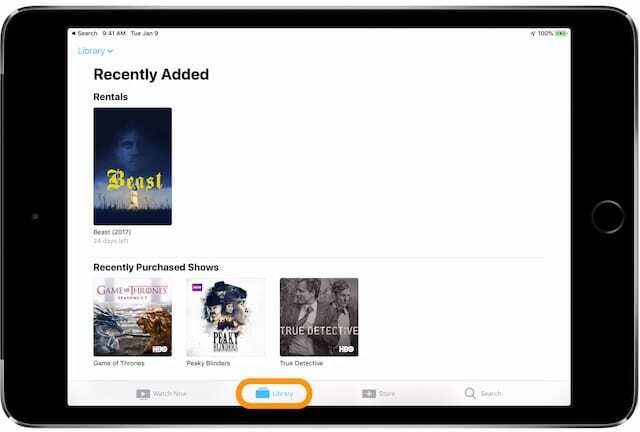
- Ketuk Perpustakaan menu tarik-turun dari bagian atas layar untuk melihat Acara TV, Film, atau Video Rumah Anda.
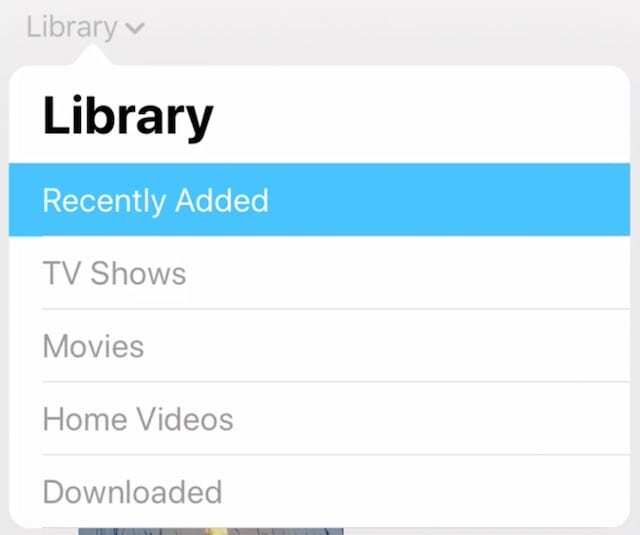
- Pilih konten yang relevan dan lihat semua video Anda.
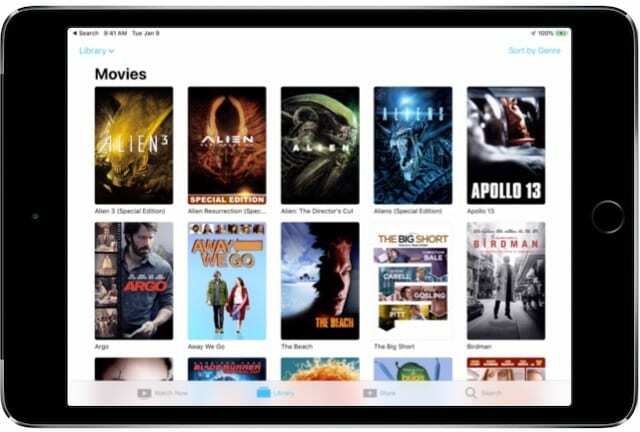
Dengan tidak adanya aplikasi Video, aplikasi TV perlu membiasakan diri saat pertama kali diinstal di iPad Anda. Tetapi semua konten yang sama harus ada di sana, serta lebih banyak lagi melalui layanan streaming pihak ketiga seperti Amazon Prime atau BBC iPlayer.
Mengapa saya tidak dapat melihat Video Rumah saya di aplikasi TV?
Bahkan jika Anda menyelaraskan Video Rumah ke iPad Anda melalui iTunes, Anda mungkin tidak langsung melihat bagian Video Rumah di app TV. Ini karena bug perangkat lunak yang muncul dengan rilis aplikasi TV di iOS 10.2.
Bug itu seharusnya sudah benar-benar hilang sekarang. Jadi perbarui iPad Anda ke versi terbaru dari iOS untuk mengatasinya: pergi ke Pengaturan > Umum > Pembaruan perangkat lunak.

Jika Anda masih tidak dapat melihat bagian Home Videos. Coba unduh beberapa konten lain ke iPad Anda terlebih dahulu, seperti Film, Acara TV, atau Video Musik. Ini akan memaksa bagian Home Videos keluar dari persembunyian!
Bagaimana cara mendapatkan kembali video yang hilang di iPad saya?
Beberapa pengguna menemukan bahwa mereka dapat membuat video yang hilang muncul kembali di iPad mereka dengan menyinkronkannya kembali ke komputer mereka. Sebaiknya coba ini sekali atau dua kali — terkadang perangkat kami mudah bingung dan ini adalah perbaikan yang mudah.
Sinkronkan ulang video di iPad Anda dengan melakukan dua sinkronisasi lagi: sekali tanpa video, dan yang kedua dengan semuanya. Saat Anda menyelaraskan untuk kedua kalinya, catat ke mana arah video tersebut di iPad Anda.
Di iTunes, itu berarti melihat Jenis Media untuk setiap video:
- Kontrol-klik video di iTunes dan klik untuk melihat Info tentang itu.
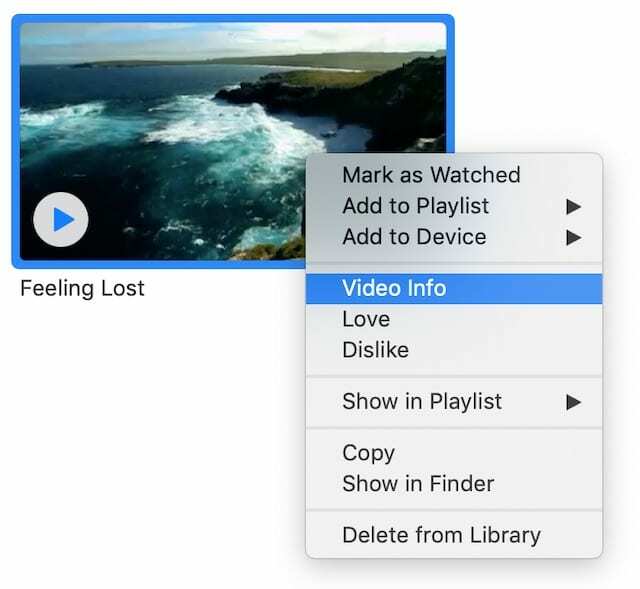
- Klik Pilihan tab di jendela Info.
- Pilih yang sesuai Jenis Media dari menu tarik-turun:
- Video musik
- Film
- Video rumahan
- Acara TV
- Siniar
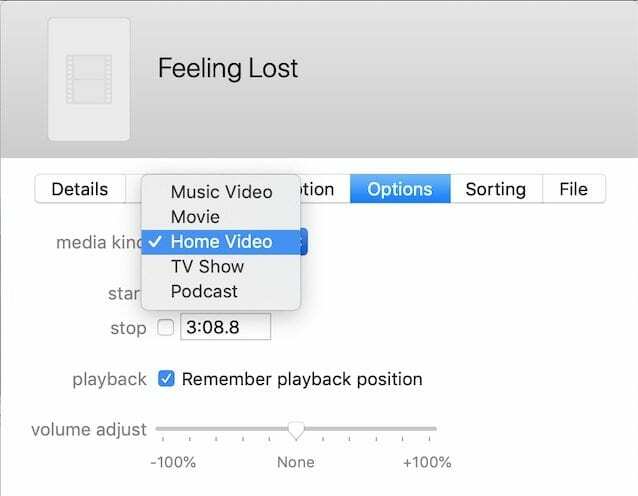
Bagaimana cara menyelaraskan video ke iPad saya dengan iTunes?
Anda dapat menyelaraskan video ke iPad Anda menggunakan iTunes baik Anda membelinya dari iTunes Store atau tidak. Prosesnya cukup sederhana, tambahkan video ke perpustakaan iTunes Anda dan kemudian beri tahu iTunes untuk menyelaraskannya ke iPad Anda.
- Buka iTunes di Mac atau PC Anda.
- Jika Anda tidak membeli video melalui iTunes:
- Dari bilah menu, buka File > Tambahkan ke Perpustakaan….
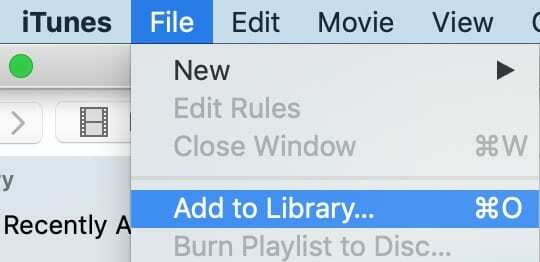
- Temukan video di komputer Anda dan klik Membuka.
- Temukan video di perpustakaan iTunes Anda, mungkin di bawah Video Rumah di film.
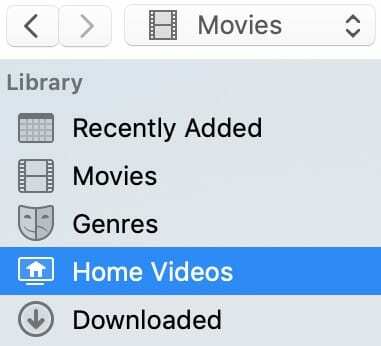
- Kontrol-klik dan pilih Info untuk mengedit nama, jenis media, dan detail lainnya.
- Dari bilah menu, buka File > Tambahkan ke Perpustakaan….
- Hubungkan iPad Anda ke iTunes dengan kabel lightning-to-USB.
- Buka kunci iPad Anda dan Percayai Komputer Ini jika diminta.
- Klik iPad ikon di iTunes untuk melihat halaman Ringkasan Anda.
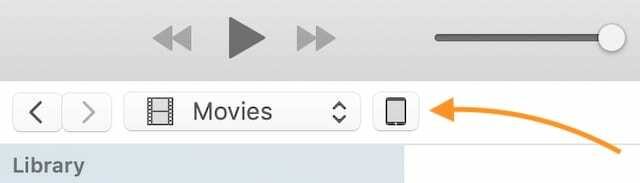
- Pilih konten yang relevan di bilah sisi: Film, Acara TV, dll.
- Centang kotak untuk Sinkronkan konten itu, lalu kotak untuk setiap video yang ingin Anda sinkronkan.
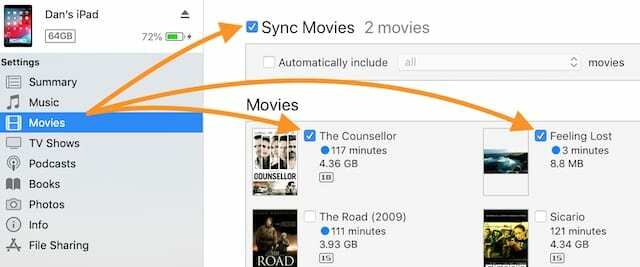
- Klik Sinkronkan tombol di kanan bawah.
- Saat sinkronisasi selesai, keluarkan iPad Anda dan temukan video Anda di aplikasi TV.

Bagaimana cara menyelaraskan video ke iPad saya tanpa iTunes?
Jika Anda tidak ingin menggunakan iTunes, masih ada beberapa cara lain untuk menyelaraskan video ke iPad Anda. Dan dengan tidak adanya aplikasi Video, Anda mungkin lebih memilih alternatif ini.
1. Gunakan Perpustakaan Foto iCloud
Jika Anda menggunakan Perpustakaan Foto iCloud, Anda bisa mendapatkan video di iPad Anda dengan menambahkannya ke perpustakaan Anda, tetapi Anda tidak dapat mengunduhnya untuk dilihat secara offline.
Buka app Foto di Mac atau Aplikasi Foto iCloud di PC. Pergi ke Mengajukan > Impor… dan temukan videonya di komputer Anda. Setelah impor selesai dan iCloud telah diselaraskan, tonton video Anda di iPad menggunakan Foto aplikasi.
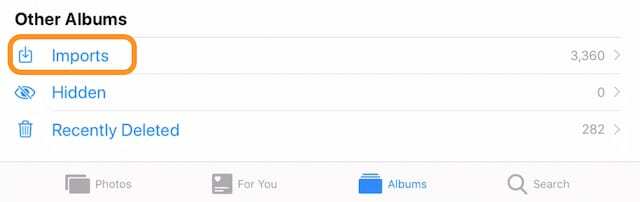
2. Gunakan Plex
Plex adalah server media yang bekerja dengan semua merek dan perangkat terkemuka di pasar: Apple, Samsung, Google, Windows, dan banyak lagi. Ini memungkinkan Anda untuk menyimpan semua film, acara TV, musik, dan video rumah di satu tempat dan mengaksesnya dari mana saja.
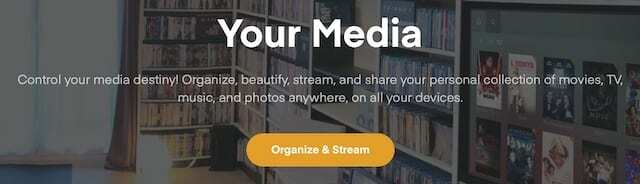
Kunjungi situs web Plex untuk informasi lebih lanjut tentang layanan mereka dan cara menggunakannya. Pada dasarnya, komputer Anda bertindak sebagai server media dan perangkat Anda dapat memutar media tersebut melalui internet atau sinkronkan untuk penggunaan offline.
3. Gunakan VLC
VLC adalah pemutar media sumber terbuka yang mendukung berbagai format dan berfungsi dengan sebagian besar perangkat Apple — termasuk iPad Anda. Menggunakan aplikasi iOS VLC dan browser komputer Anda, Anda dapat menyelaraskan video ke iPad Anda melalui Wi-Fi tanpa menggunakan iTunes.
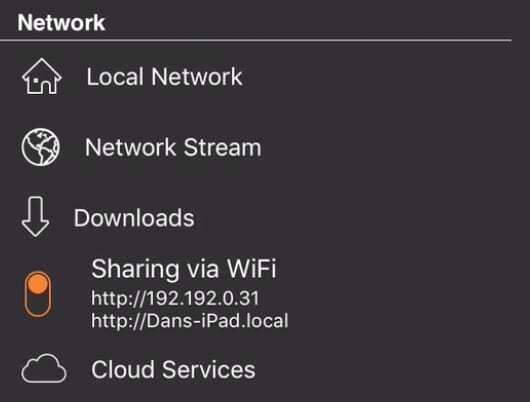
Untuk menyelaraskan video melalui Wi-Fi, pastikan iPad dan komputer Anda menggunakan jaringan yang sama. Kemudian buka aplikasi VLC di iPad Anda dan ketuk ikon kerucut di pojok kiri atas.
Pilih Berbagi melalui WiFi dari menu dan masukkan alamat web di browser komputer Anda. Klik + tombol dan pilih video yang ingin Anda bagikan. Ini meng-upload dan segera tersedia untuk dilihat di iPad Anda.
4. Gunakan aplikasi pihak ketiga lainnya
Ada banyak pemutar media pihak ketiga lainnya yang memungkinkan Anda untuk menyinkronkan video tanpa iTunes. Kami tidak mungkin mencantumkan semuanya di sini, tetapi jika Anda tidak puas dengan iCloud, Plex, atau VLC, ada baiknya Anda melihat sendiri secara online.
Bagaimana cara mendapatkan film di iPad saya?
Anda dapat membeli film untuk ditonton di iPad Anda melalui iTunes, Amazon, YouTube, atau pengecer pihak ketiga lainnya. Namun, jika Anda sudah membeli DVD atau Blu-Ray, Anda tidak perlu membayar lagi untuk mendapatkan salinan digitalnya.

Dalam hal ini, mungkin — meskipun tidak selalu sepenuhnya legal — untuk menyalin film ke komputer Anda dan kemudian memasukkannya ke iPad Anda.
Yang kamu butuhkan adalah disk drive eksternal dan beberapa perangkat lunak pihak ketiga. Pada titik mana Anda bisa impor film robekan ke perpustakaan iTunes Anda dan sinkronkan ke iPad Anda.
Gunakan perangkat lunak seperti Rem tangan untuk menyalin film ke komputer Anda — meskipun ada juga banyak alternatif berbayar yang tersedia. Handbrake menawarkan banyak pilihan ripping untuk menentukan kualitas dan ukuran file film Anda.
Apa yang dapat saya lakukan ketika video tidak dapat disinkronkan ke iPad saya?
Ada beberapa alasan mengapa video tidak dapat disinkronkan ke iPad Anda:
- Penyimpanan iPad tidak cukup.
- Format video salah.
- File videonya rusak.
Periksa penyimpanan iPad Anda dengan membuka Pengaturan > Umum > Penyimpanan. Pastikan Anda memiliki ruang yang cukup untuk memuat video di sana, bersihkan ekstra dengan menghapus konten dan aplikasi jika perlu.
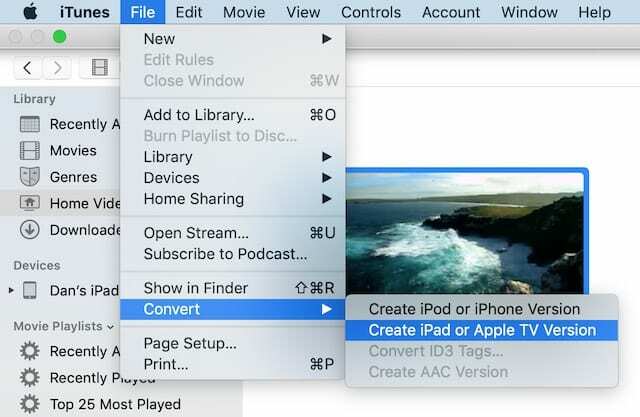
Anda dapat mengonversi video Anda ke format yang kompatibel dengan iPad menggunakan iTunes itu sendiri. Buka iTunes di komputer Anda dan pilih video yang ingin Anda sinkronkan. Dari bilah menu, buka Mengajukan > Mengubah > Buat Versi iPad atau Apple TV.
iPad membuat salinan video yang kompatibel atau memberi tahu Anda jika sudah dalam format yang kompatibel.
Jika tidak ada solusi yang berfungsi, video Anda mungkin rusak. Coba hapus dari perpustakaan iTunes Anda dan impor lagi. Atau jika Anda menggunakan Time Machine, pulihkan komputer Anda ke versi sebelumnya sendiri, sebelum video rusak.
![Cara Mengatur dan Menggunakan MacOS dan OSX Time Machine [GUIDE]](/f/6304c4c139aca89c91fb137754ada619.jpg)

Dan menulis tutorial dan panduan pemecahan masalah untuk membantu orang memanfaatkan teknologi mereka sebaik mungkin. Sebelum menjadi penulis, ia memperoleh gelar BSc di bidang Teknologi Suara, mengawasi perbaikan di Apple Store, dan bahkan mengajar bahasa Inggris di Cina.